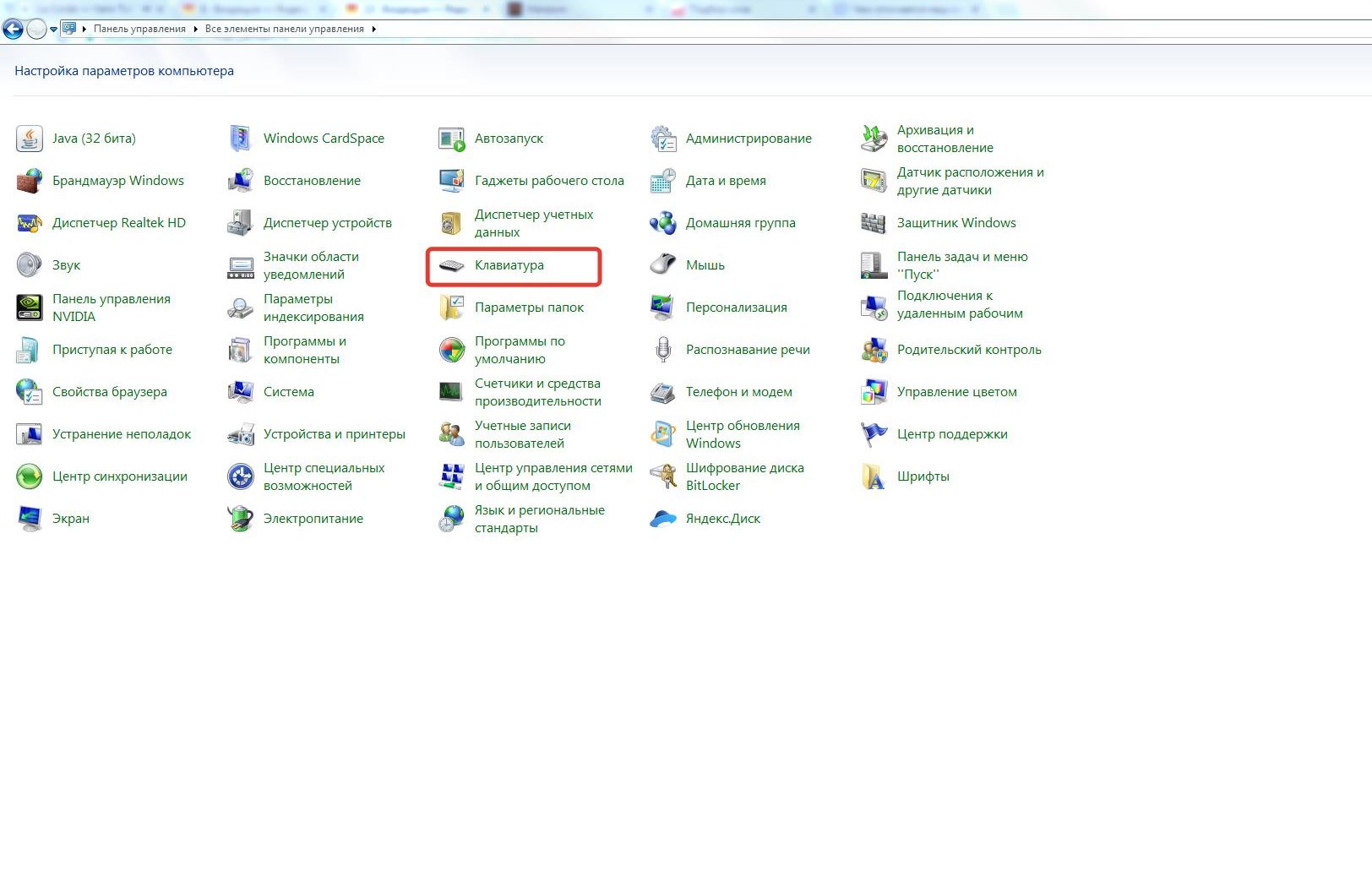- Не работает PS/2 клавиатура
- Почему может не работать клавиатура на компьютере
- Что делать, если компьютер не видит клавиатуру PS/2
- Проверка разъёма и провода
- Восстановление работы клавиатуры PS/2 в Windows
- Стандартная клавиатура PS/2 или USB не работает в Windows 7, 8, 10
- Содержание
- Что такое порт PS/2?
- Решение 1. Измените значение Start параметра I8042prt
- Решение 2. Достаньте и вставьте снова батарейку BIOS
- Решение 3. Обновите драйверы клавиатуры
Не работает PS/2 клавиатура

Почему может не работать клавиатура на компьютере
Прежде всего вам следует научиться правильно проводить диагностику с целью выявления и возможного устранения причин неполадок. Среди источников неисправностей чаще всего выделяют следующие:
- Механическое повреждение компонентов клавиатуры и системы подключения. Данные проблемы возникают при обрыве или перегибании проводов, поломке корпуса из-за удара или при сломанном разъёме на компьютере. Также не стоит забывать о скоплении грязи под клавишами и в гнёздах для шнура.
- Программные нарушения. Среди них можно выделить заражение вирусом, устаревшая версия ПО или драйверов.
ВНИМАНИЕ! Это лишь самые распространённые причины — каждый случай имеет свои особенности. Если выявить причину самостоятельно не удалось, стоит обратиться в сервисный центр.
Что делать, если компьютер не видит клавиатуру PS/2
В последнее время разработчики стараются использовать другие способы подключения клавиатур. В случае с PS/2 проблема может возникнуть из-за отсутствия подключения и видимости для устройства.
Для устранения неполадок нужна комплексная диагностика. После этого возможен ремонт, замена компонентов, программного обеспечения и драйверов. Есть шанс на исправление неполадок и возвращение к нормальной работе.
Проверка разъёма и провода
Как уже было сказано выше, первым делом стоит проверить разъём для соединения клавиатуры с компьютером и провод по всей длине на наличие видимых дефектов. При их обнаружении рекомендуется произвести чистку, замену или ремонт техники. Лучше обратиться за помощью к профессионалам, поскольку самостоятельные попытки что-то исправить могут только ухудшить ситуацию и привести к поломке изделия.
ВНИМАНИЕ! Поскольку клавиатуры с разъёмом PS/2 постепенно уступают позиции современным моделям, лучше приобрести новую технику с улучшенными качествами и показателями производительности.
Восстановление работы клавиатуры PS/2 в Windows
Если осмотр внешнего вида не дал результатов, значит причина скрывается в программном обеспечении Виндовс. В таком случае можно попытаться вернуть нормальную работу. Для этого следуйте плану:
- С помощью щелчка правой кнопкой мышки выберите строку «Диспетчер устройств» в меню «Пуск».
- Из перечисленного списка устройств зайдите в пункт «Клавиатуры» и кликните на необходимое вам устройство.
- После этого в верхней строчке окна выберите «Действие» и «Удалить». Удалите клавиатуру.
- Снова кликните по кнопке пуск правой клавишей мыши, но на этот раз зайдите в пункт «Выполнить».
- При помощи виртуальной раскладки напечатайте и введите в строку команду hdwwiz. Нажмите Enter и выполните вход.
- Среди предложенных действий активируйте поиск и автоматическую установку устройств.
Программа всё сделает самостоятельно, вам лишь остаётся подождать до полной загрузки.
Источник
Стандартная клавиатура PS/2 или USB не работает в Windows 7, 8, 10
Иногда после обновления Windows 10 подключенная клавиатура или мышь PS/2 (USB), подключенные к вашему компьютеру, перестают работать. Это одна из неприятных проблем с обновлением Windows 10 или переходом на неё с других операционных систем, таких как Windows 7 или 8.
Содержание
Что такое порт PS/2?
Это 6-контактный мини-разъем, используемый для подключения стандартной клавиатуры и мыши ps/2 к компьютеру. Обычно он находится на задней панели системного блока, фиолетовый — для клавиатуры, а зеленый — для мыши.
Чтобы исправить ошибку, когда клавиатура в Windows 10 не работает, вы можете попробовать подключить USB-клавиатуру и мышь для работы или попробовать решения описанные ниже.
Решение 1. Измените значение Start параметра I8042prt
Первые три шага — это описание того, как открыть экранную клавиатуру. Потому что вам нужно использовать клавиатуру для ввода текста.
- Нажмите кнопку Пуск, далее Параметры, затем Специальные возможности.
- В левой части окна Параметры пролистайте вниз нажмите на пункт Клавиатура, после этого в правой части окна включите переключатель Использовать экранную клавиатуру.
- Теперь вы можете с помощью экранной клавиатуры набирать текст мышью.
- Введите regedit в поле поиска с помощью экранной клавиатуры и выберите приложение Редактор реестра.
- В Редакторе реестра перейдите в ветку
Внимание! В отличие от USB, порт PS/2 определяется только при запуске компьютера. Теперь система обнаружит порт PS/2 при включении компьютера, и это может решить проблему клавиатуры PS/2.
Для USB клавиатуры в Редакторе реестра перейдите в ветку
Внимание! Ниже представлены возможные значения параметра Start с кратким описанием:
0-Boot — вызывает драйвер, который подгружается (но не запускается) загрузчиком. Если ошибок нет, запускается драйвер, во время инициализации ядра до загрузки любых не загрузочных драйверов.
1-System — вызывает драйвер, который загружается и запускается во время инициализации ядра после того, как драйверы со значением Start «0» были запущены.
2-Автозагрузка — вызывает драйвер или службу, которая инициализируется при запуске системы диспетчером сеансов (Smss.exe) или службами.
3-On Demand — вызывает драйвер или службу, который диспетчер управления службами (SCM) будет запускать только по запросу. Эти драйверы необходимо запускать вручную, вызывая интерфейс прикладного программирования Win32 SCM (API), например как оснастку Службы.
4-Disable — вызывает отключенный (не запущенный) драйвер или службу.
5-Отложенный запуск — менее критичные службы будут запускаться после загрузки, чтобы операционная система быстрее реагировала на запросы пользователя. Этот тип запуска был впервые представлен в Windows Vista.
Решение 2. Достаньте и вставьте снова батарейку BIOS
Это решение в основном используется для настольных компьютеров, чтобы сбросить все настройки материнской платы BIOS в значения по-умолчанию. Для этого посмотрите посмотрите нашу статью по замене батарейки материнской платы и достаньте её на несколько минут, а затем вставьте обратно.
Решение 3. Обновите драйверы клавиатуры
Иногда стандартные клавиатуры PS/2 или USB не могут использоваться из-за неправильного драйвера. В диспетчере устройств вы можете видеть клавиатуру PS/2 или USB в виде желтого восклицательного знака.
- В окне поиска Windows 10 введите Диспетчер устройств и нажмите на это приложение.
- В дереве устройств щелкните правой кнопкой мыши Стандартная клавиатура PS/2 или клавиатура USB и выберите Обновить драйвер.
- Windows автоматически найдет нужный драйвер в Интернете и установит его для клавиатуры PS/2 или USB. После установки вам нужно будет перезагрузить компьютер, чтобы снова проверить клавиатуру.
Если клавиатура PS/2 или USB по-прежнему не работает, выполните следующие действия. - Вам следует выбрать Найти драйверы на этом компьютере. Это поможет найти и установить драйверы вручную.
- Выберите Выбрать драйвер из списка доступных драйверов на компьютере. Здесь вы увидите совместимые драйверы клавиатуры PS/2 и USB.
- Выберите совместимые устройства с клавиатурой PS/2 или HID, например клавиатуру PS/2 PC/AT (101 клавиша), чтобы установить ее.
Установка или обновление драйвера совместимого устройства поможет вам решить эту проблему.
Источник